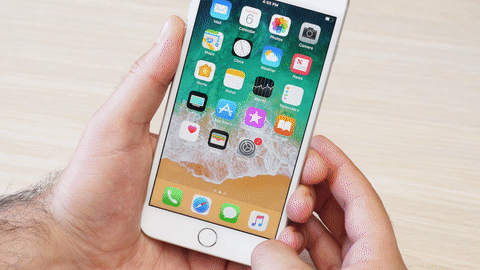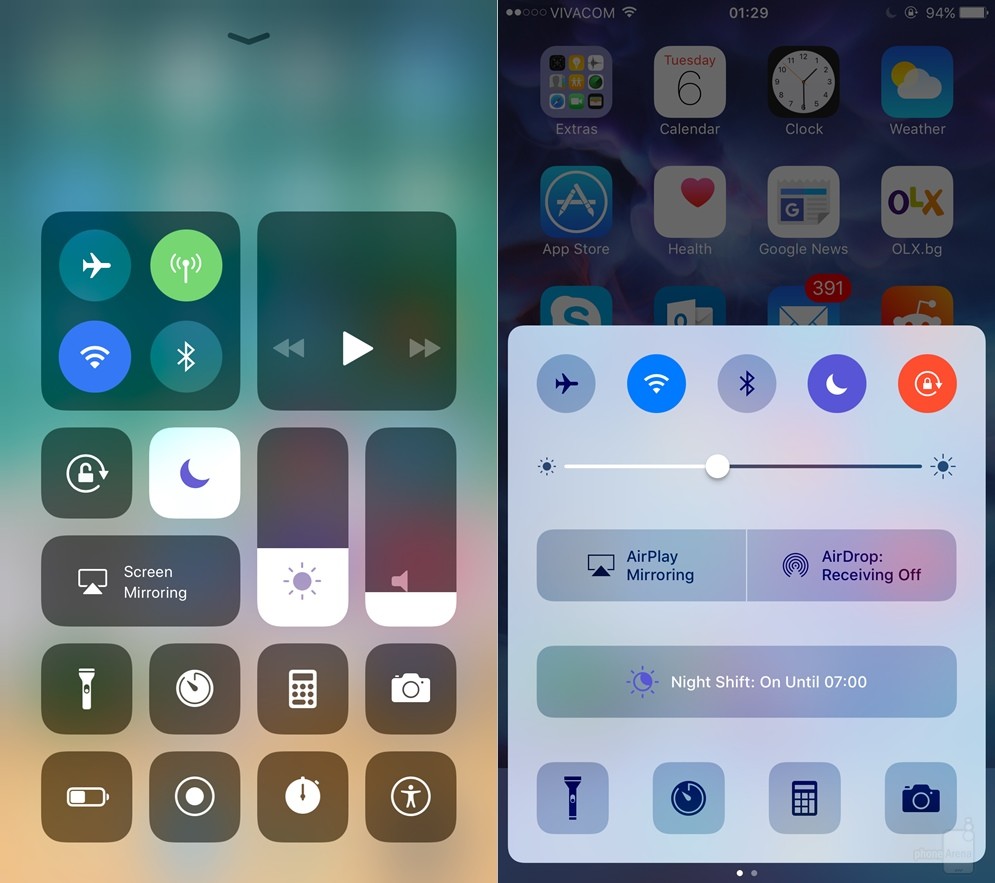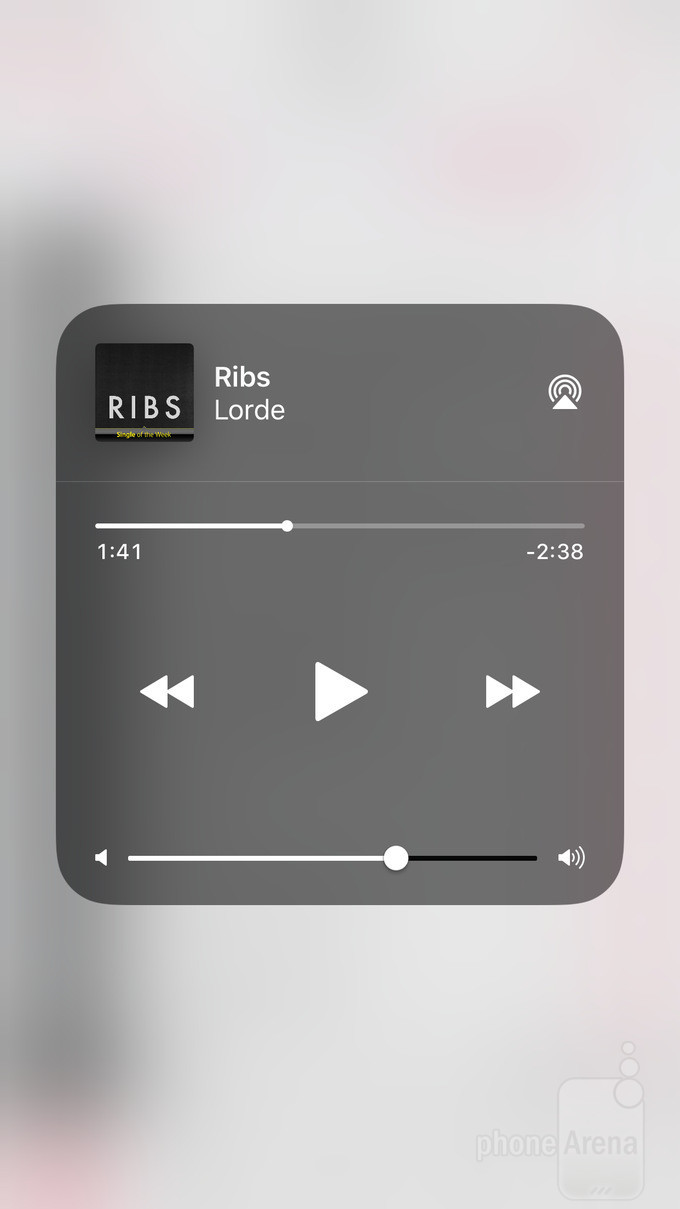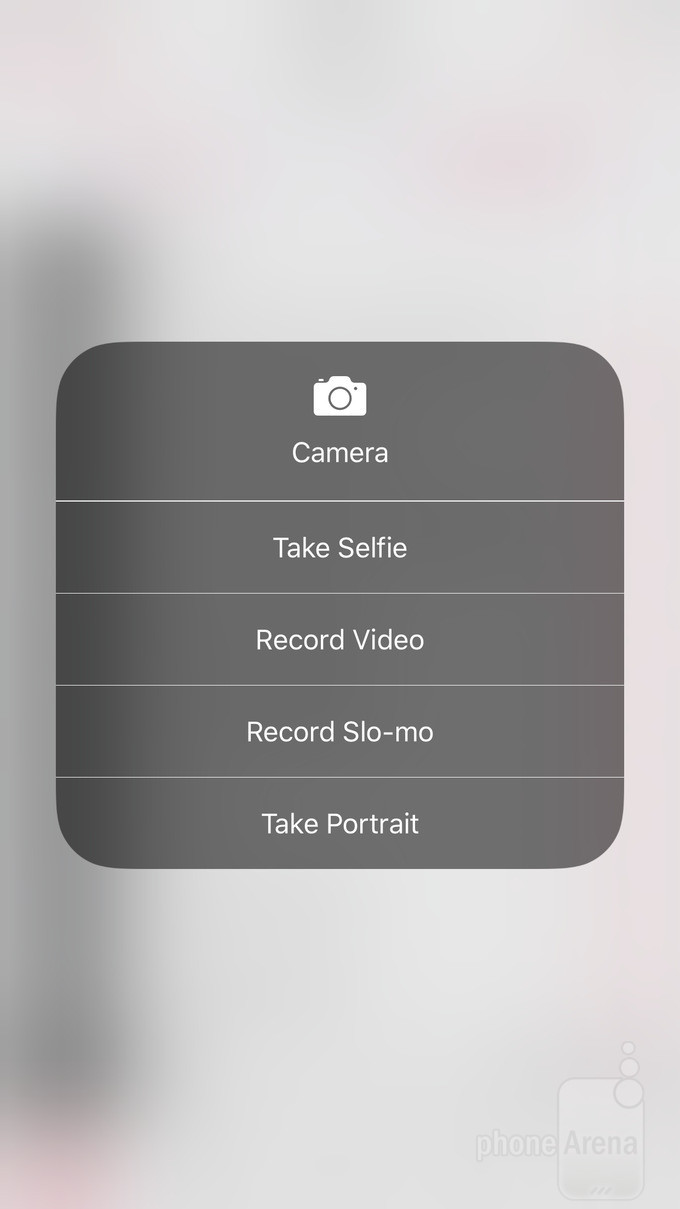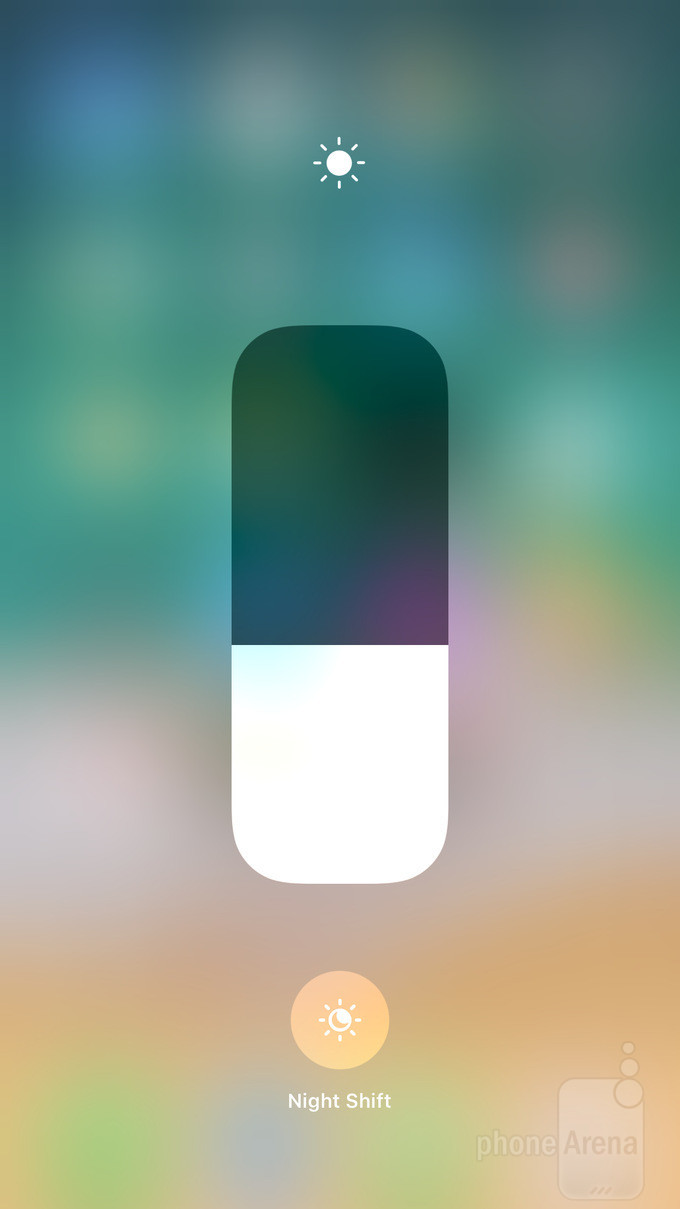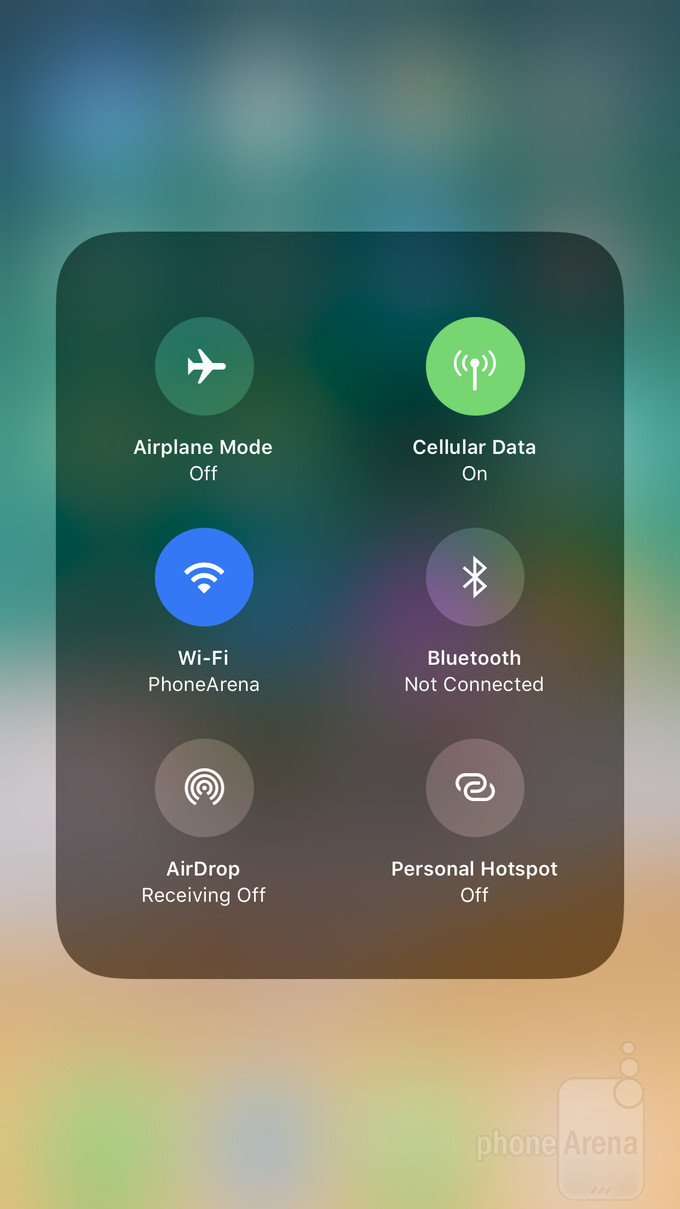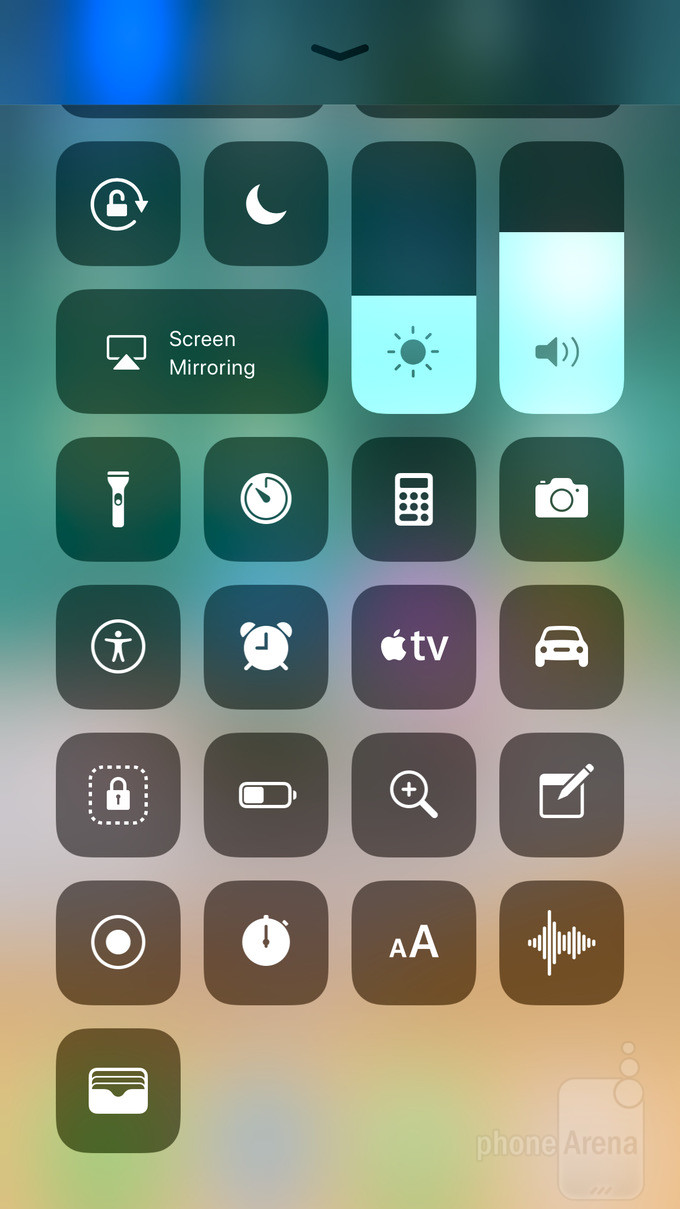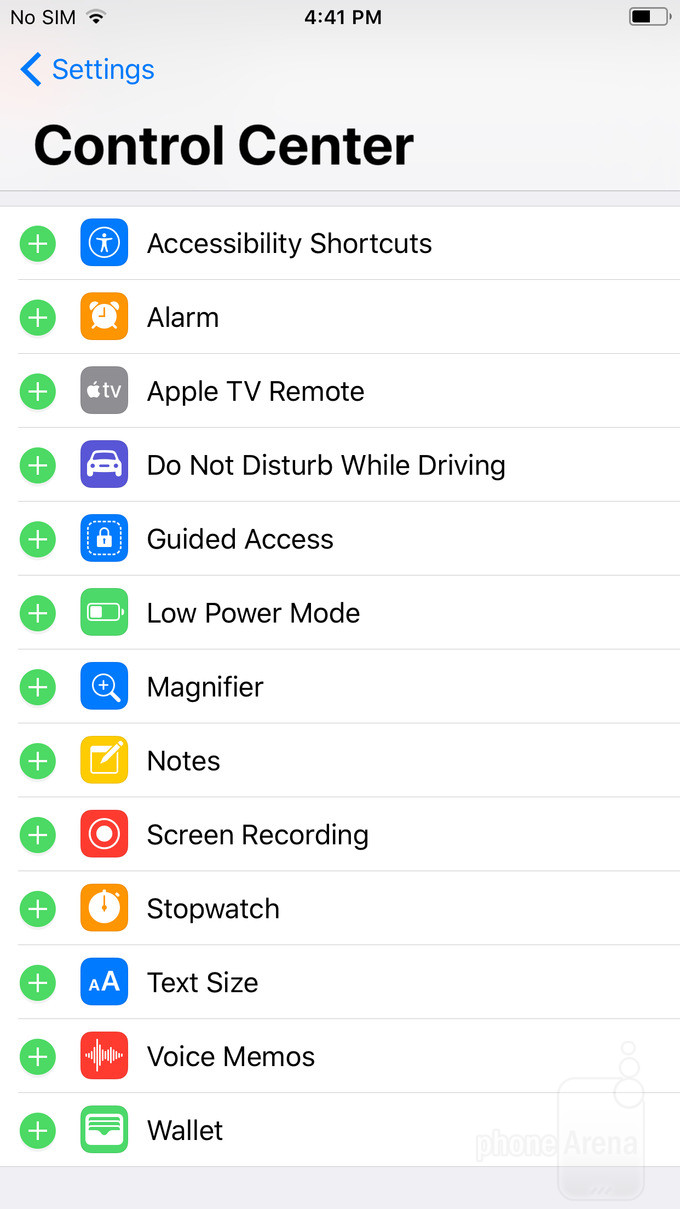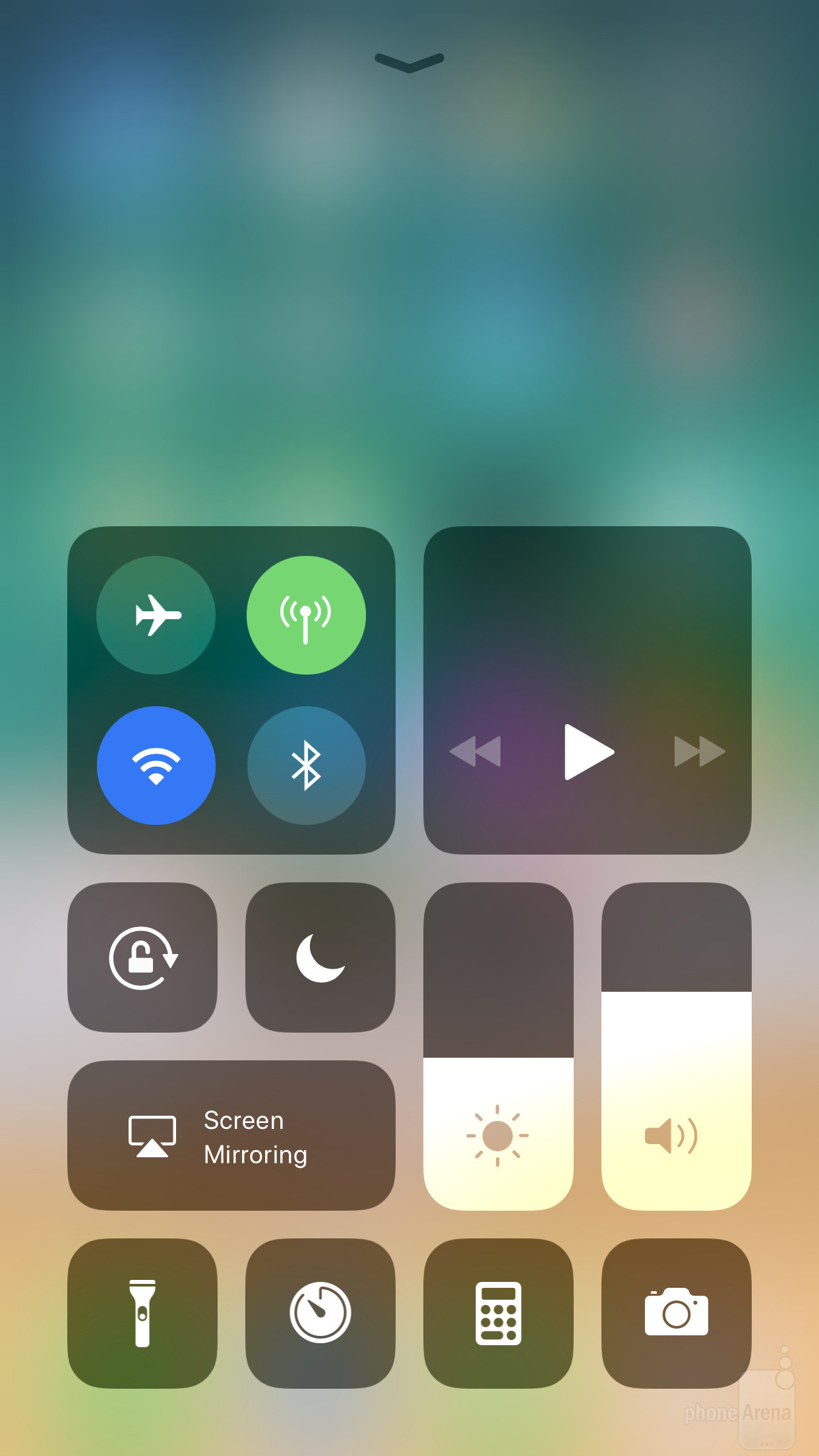Được ra mắt cùng lúc với iOS 7, Control Center đã trở thành một phần không thể thiếu của hệ điều hành iOS của Apple. Trong sự kiện WWDC 2017 mới đây, Apple đã cho ra mắt hệ điều hành iOS 11 với nhiều sự thay đổi, và trong đó có Control Center.
Với phiên bản iOS 11, có thể thấy Control Center đã có sự thay đổi rõ rệt. Người dùng đã có thể tùy biến những công cụ có sẵn trên Control Center, chứ không phải chỉ những thứ mà Apple đã định sẵn. Dưới đây sẽ là một số thay đổi thú vị của Control Center.
Cách truy cập Control Center
Cách thức để người dùng truy cập Control Center cơ bản không có gì thay đổi: vẫn là vuốt màn hình từ dưới lên để truy cập Control Center, vuốt xuống để ẩn nó đi. Điểm đổi mới chính là bạn có thể truy cập Control Center bất kì lúc nào, ngay cả lúc bạn đang truy cập một ứng dụng nào đó bằng cách vuột màn hình 2 lần, thay vì 1 lần để tránh sự cố truy cập ngoài ý muốn.
Những thay đổi trên Control Center
Ở phiên bản iOS 10, Control Center sẽ có nhiều trang để người dùng có thể tắt/bật các tính năng khác nhau. Nhưng vẫn chưa thể nói rằng Control Center ở phiên bản iOS 10 đã là hoàn hảo. Vẫn tồn tại những khuyết điểm không đáng có, ví dụ như người dùng chỉ muốn đổi trang thì lại nhầm thành tăng giảm độ áng / âm thanh.
Với phiên bản iOS 11, Apple quyết định đặt hết các nút tính năng lên trên 1 trang duy nhất. Các phím tắt tính năng sẽ được sắp xếp 1 cách cụ thể, cụ thể như các phím tắt điều khiển nhạc sẽ được đặt ở bên trên góc phải, điều chỉnh âm lượng và độ sáng sẽ được đặt ngay bên dưới. Các phím tắt tính năng kết nối sẽ được đặt ở bên trên góc trái, các điều khiển khác sẽ được đặt bên dưới màn hình.
Điểm cần lưu ý là điều chỉnh âm lượng và độ sáng sẽ thay đổi thành kéo thả lên xuống, không còn là kéo thả sang hai bên như trước nữa để tránh do các thao tác ngoài ý muốn. Đặc biệt hơn, chế độ Force Touch khi nhấn vào các phím tắt tùy chỉnh sẽ hiển thị chi tiết nội dung bên trong của phím tắt.
Tùy biến Control Center trên iOS 11
Ngoại trừ một số phím tắt đã cố định từ trước, ví dụ như: các phím tắt kết nối, điều khiển nhạc, tăng giảm âm lượng và độ sáng thì các phím tắt khác người dùng hoàn toàn có thể tùy chỉnh vị trí của chúng trên Control Center. Bạn cũng có thể thêm, loại bỏ một số phím tắt vào Control Center (mặc định có sẵn: đèn pin, máy tính, hẹn giờ, và máy ảnh), ví dụ như: wallet, notes, alarm clock, stopwatch và còn một số phím tắt ứng dụng khác nữa. Bạn có thể xem chi tiết các hình bên dưới